Wenn Sie einen reibungsloseren Übergang zu Ihrem neuen iPhone wünschen, sollten Sie zunächst Folgendes tun! [...]

Herzlichen Glückwunsch! Sie sind jetzt der stolze Besitzer eines neuen iPhone 13 mini, iPhone 13, iPhone 13 Pro oder iPhone 13 Pro Max. Oder vielleicht haben Sie sogar schon eins bestellt und warten sehnsüchtig auf die Lieferung. Wahrscheinlich wollen Sie sich sofort auf das Handy stürzen, sobald Sie den Karton in den Händen halten, aber versuchen Sie, Ihre Aufregung zu zügeln und bereiten Sie sich erst einmal ein bisschen vor!
Wir haben ein paar Tipps zur Einrichtung, die Sie beherzigen sollten. Sicher, es scheint ein unnötiger Aufwand zu sein, aber diese Dinge werden Ihnen später viel Zeit und Frustration ersparen.
Während Sie auf Backups und Updates warten, können Sie in unserem Leitfaden zu iOS 15 nachlesen, wie Sie sich mit dem neuesten iPhone-Betriebssystem vertraut machen.
Sichern Sie Ihr altes iPhone
Richtig, Sie sollten eine Sicherungskopie Ihres alten iPhones erstellen, nachdem Sie Ihr neues iPhone 13 in Händen halten, damit das Backup so aktuell wie möglich ist. Sie können die Sicherungskopie über iCloud, in iTunes (auf einem Windows PC oder älteren Mac) oder im Finder (auf macOS Catalina oder höher) erstellen.
Für ein Mac–Backup (macOS Catalina oder höher): Schließen Sie Ihr altes iPhone an Ihren Mac an, öffnen Sie ein neues Finder-Fenster und wählen Sie Ihr iPhone in der linken Spalte im Abschnitt „Speicherorte“ aus. Wählen Sie im Abschnitt „Backups“ die Option „Alle Daten auf Ihrem iPhone auf diesem Mac sichern“. Aktivieren Sie das Kontrollkästchen „Lokale Sicherung verschlüsseln“, damit auch Ihre Account-Kennwörter und Gesundheitsdaten gesichert werden. Wählen Sie einfach ein Kennwort, das Sie nicht vergessen werden. Klicken Sie auf die Schaltfläche „Jetzt sichern“.
Wenn Sie Ihr iPhone wiederherstellen müssen oder diese Sicherung auf Ihrem neuen iPhone 13 wiederherstellen möchten, schließen Sie es einfach wie oben beschrieben an und teilen Sie Ihrem Mac mit, dass Sie von der gerade erstellten Sicherung wiederherstellen möchten. Später können Sie unter „Einstellungen“ > „iCloud“ > „Backup“ wieder zu iCloud-Backups wechseln, wenn Sie das möchten. Aber es kann nie schaden, ab und zu ein Backup auf Ihrem eigenen Mac zu erstellen.
Für ein Mac–Backup (macOS Mojave oder älter): Der Backup-Prozess ist ähnlich wie der oben für Catalina beschriebene, aber Sie verwenden stattdessen die iTunes-App. Nachdem Sie Ihr altes iPhone gesichert haben, schließen Sie Ihr neues iPhone an, wenn Sie es von dort aus wiederherstellen möchten. iTunes führt Sie durch die Schritte zur Einrichtung.
Für ein iCloud–Backup: Sie müssen Ihr altes iPhone nicht an Ihren Mac anschließen. Starten Sie einfach die Einstellungen und tippen Sie oben auf den Eintrag für Ihr Apple ID-Profil. Gehen Sie dann zu iCloud > iCloud Backup und wählen Sie „Jetzt sichern“.
Wenn Sie Ihr neues iPhone 13 einrichten, können Sie Ihr iPhone aus diesem Backup wiederherstellen, sobald Sie sich mit Ihrer Apple ID auf Ihrem neuen Gerät angemeldet haben.

Wenn Sie von einem Android-Telefon kommen, gibt es die App „Android Move to iOS„, die Ihnen dabei helfen kann, alle Daten Ihres Google-Accounts in Mail, Kalender und Kontakte zu übernehmen, Ihre Kamerarolle zu verschieben und sogar Ihre Chrome-Lesezeichen auf Safari zu übertragen.
Aktualisieren Sie Ihr altes iPhone und verwenden Sie dann Quick Start
Es ist zwar immer eine gute Idee, vor der Übertragung eine Sicherungskopie Ihres iPhones zu erstellen, aber die absolut beste Methode für den Wechsel auf ein neues iPhone ist die Schnellstartfunktion. Sie ist praktisch ein Kinderspiel. Sie halten Ihr neues Telefon einfach neben Ihr altes und eine Meldung erscheint, in der Sie gefragt werden, ob Sie alle Ihre Daten auf das neue Gerät übertragen möchten. Dann richten Sie die Kamera Ihres alten Telefons auf Ihr neues Telefon (das eine Wolke aus kleinen Punkten anzeigt) und geben den 6-stelligen Passcode Ihres alten Telefons ein.
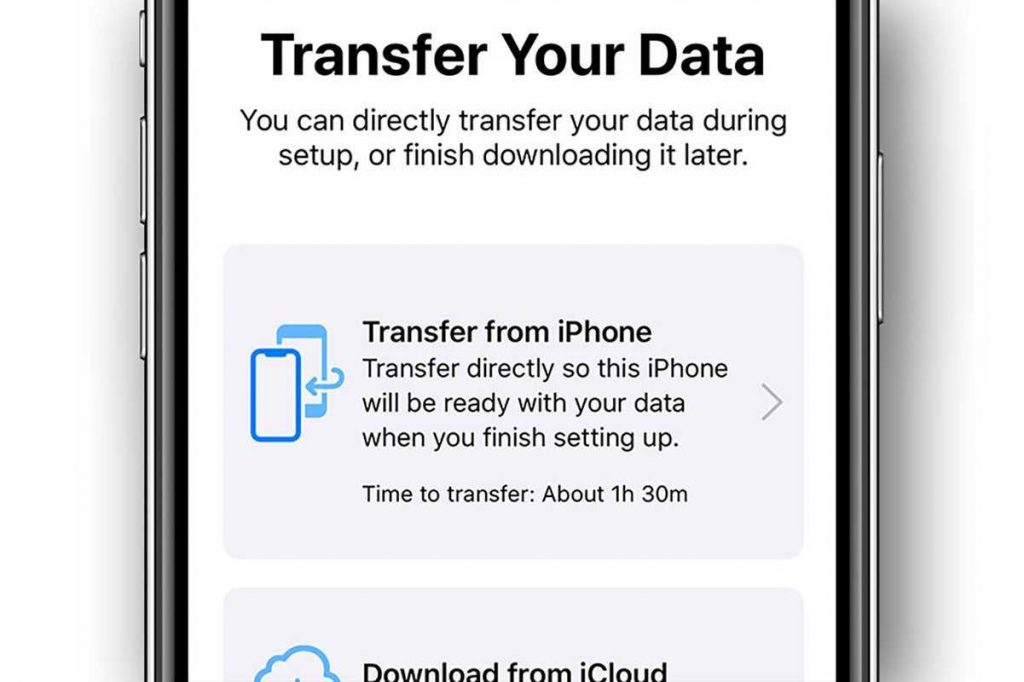
Sie durchlaufen den restlichen Einrichtungsprozess, wie z. B. die Aktivierung von Face ID, und dann ist Ihr Telefon einsatzbereit und genauso eingerichtet wie Ihr altes iPhone. Sie werden sogar aufgefordert, die Sicherungskopie Ihres alten iPhones zu aktualisieren, wenn es seit einiger Zeit nicht mehr gesichert wurde.
Wenn Sie Ihr Telefon auf diese Weise einrichten, werden die meisten Ihrer Einstellungen, die Anordnung des Startbildschirms und vieles mehr übernommen. Dies spart eine Menge Zeit. Wenn Sie von einem wirklich alten iPhone kommen, müssen Sie zuerst iOS aktualisieren, da iOS 11 oder neuer erforderlich ist. Sie können Ihr altes iPhone auch aktualisieren, bevor Sie Ihr neues bekommen – Sie wollen ja nicht auf einen langen Aktualisierungsprozess warten, sobald Sie Ihr iPhone 13 in der Hand haben.
Nachdem Sie Ihr Telefon auf diese Weise eingerichtet haben, sollten Sie ihm ein wenig Zeit geben, um alle Ihre Apps erneut herunterzuladen. Zunächst werden auf Ihrem Telefon Platzhalter für Ihre Apps angezeigt, die genau wie auf Ihrem alten iPhone in Ordnern angeordnet sind. Aber Ihr neues Telefon muss die Apps tatsächlich neu laden, denn jedes Mal, wenn Sie eine App aus dem App Store laden, holt sich Ihr Telefon eine eigene Version, die speziell für dieses iPhone-Modell optimiert ist. Aber Ihre Benutzerdaten und Einstellungen werden übertragen, und das ist der wichtigste Teil.
Dies ist bei weitem die schnellste, einfachste und vollständigste Möglichkeit, alles von einem alten iPhone auf ein neues zu übertragen. Diese Funktion hat sich in den letzten Jahren stark weiterentwickelt. Wir empfehlen aber immer noch eine vollständige manuelle Sicherung wie oben beschrieben, nur für den Fall, dass etwas schief geht.
*Jason Cross schreibt seit über 20 Jahren professionell über Technologie. Sein Ziel ist es, herauszufinden, wie komplizierte Technologien funktionieren, und sie so zu erklären, dass sie jeder versteht.








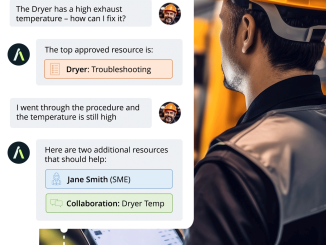

Be the first to comment